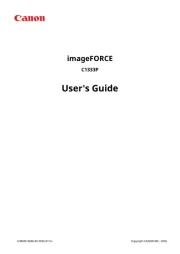Epson LX-1170II Manual
Læs gratis den danske manual til Epson LX-1170II (167 sider) i kategorien Printer. Denne vejledning er vurderet som hjælpsom af 21 personer og har en gennemsnitlig bedømmelse på 4.5 stjerner ud af 11 anmeldelser.
Har du et spørgsmål om Epson LX-1170II, eller vil du spørge andre brugere om produktet?

Produkt Specifikationer
| Mærke: | Epson |
| Kategori: | Printer |
| Model: | LX-1170II |
Har du brug for hjælp?
Hvis du har brug for hjælp til Epson LX-1170II stil et spørgsmål nedenfor, og andre brugere vil svare dig
Printer Epson Manualer










Printer Manualer
- Mount-It!
- Ultimaker
- Mitsubishi
- Fichero
- Frama
- Argox
- Amstrad
- AgfaPhoto
- Fargo
- Samsung
- Kern
- Triumph-Adler
- Toshiba TEC
- Kodak
- OKI
Nyeste Printer Manualer